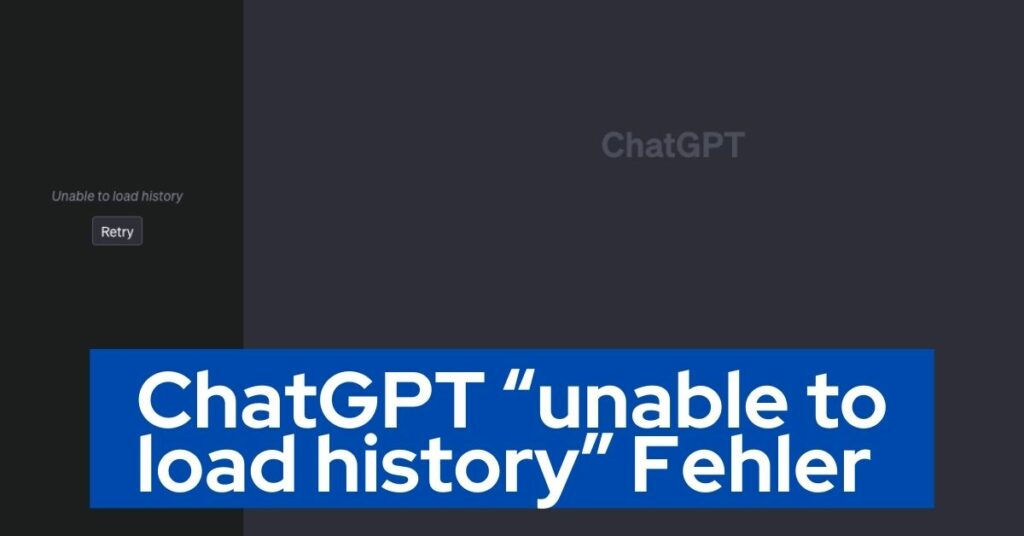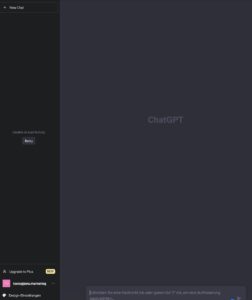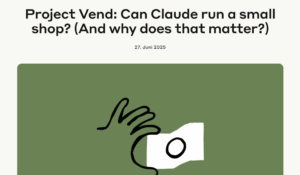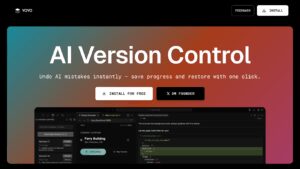ChatGPT hat sich in kürzester Zeit zu einem der beliebtesten KI-Tools entwickelt. Dank seiner beeindruckenden Fähigkeit, menschenähnliche Gespräche zu führen, hat es viele Anwender weltweit begeistert. Aber wie bei jeder Technologie gibt es auch hier gelegentlich Stolpersteine. Ein solcher Stolperstein, den einige Nutzer vielleicht schon einmal erlebt haben, ist der Fehler „Unable to load history“. Dieser nervige Fehler tritt auf, wenn ChatGPT nicht in der Lage ist, den Verlauf der Konversation mit dem Nutzer zu laden. Das kann besonders frustrierend sein, vor allem wenn man mitten in einem interessanten Gespräch war oder versucht, auf eine vorherige Konversation zuzugreifen. In diesem Beitrag werden wir uns eingehend mit diesem Problem beschäftigen und mögliche Lösungen aufzeigen.
Mögliche Ursachen des Fehlers
Bevor wir uns den Lösungen zuwenden, ist es wichtig zu verstehen, warum dieser Fehler überhaupt auftritt. Hier sind einige der häufigsten Gründe:
- Netzwerk- oder Serverprobleme: Manchmal können temporäre Netzwerk- oder Serverausfälle den Chatbot daran hindern, auf den Konversationsverlauf zuzugreifen. Ein einfacher Neustart oder das Aktualisieren des Chatfensters kann in solchen Fällen oft Abhilfe schaffen.
- Browser-Cache-Probleme: Dein Browser speichert Daten, um das Laden von Webseiten zu beschleunigen. Aber manchmal können diese gespeicherten Daten veraltet sein und Probleme verursachen. Das Löschen des Browser-Caches kann hier helfen.
- Anmeldeprobleme: Wenn du nicht bei ChatGPT angemeldet bist, kann es sein, dass du keinen Zugriff auf deinen Konversationsverlauf hast. Ein erneutes Anmelden könnte das Problem in solchen Fällen beheben.
- Technische Probleme mit dem Chatbot selbst: In seltenen Fällen kann es vorkommen, dass der Fehler durch technische Probleme mit dem Chatbot selbst verursacht wird. In solchen Situationen könnte es notwendig sein, sich an das Support-Team zu wenden.
Es ist wichtig zu betonen, dass die genaue Ursache des Fehlers je nach Situation variieren kann. Daher ist es möglicherweise erforderlich, verschiedene Lösungsansätze auszuprobieren, um das Problem effektiv zu beheben.
Rolle des Browsers bei der Nutzung von ChatGPT
Dein Browser ist das Tor zu ChatGPT und spielt daher eine entscheidende Rolle bei deiner Erfahrung mit dem Chatbot. Hier sind einige Dinge, die du beachten solltest:
- Browser-Kompatibilität: ChatGPT ist mit den meisten modernen Webbrowsern kompatibel. Solltest du jedoch einen veralteten Browser verwenden, könnten Probleme beim Laden des Verlaufs oder anderer Funktionen auftreten. Es ist ratsam, deinen Browser regelmäßig zu aktualisieren, um solche Probleme zu vermeiden.
- Auswirkungen von Browser-Cache und Cookies: Cache und Cookies deines Browsers können sowohl hilfreich als auch hinderlich sein. Während sie dazu beitragen, das Surfen im Internet zu beschleunigen, können sie bei Veraltungen auch Probleme verursachen. Das regelmäßige Löschen von Cache und Cookies kann viele dieser Probleme verhindern.
- Cookie-Richtlinien: Einige Browser, wie zum Beispiel Safari, blockieren standardmäßig alle Cookies von Drittanbietern. Wenn du solche Browser verwendest und Probleme mit ChatGPT hast, könnte eine Anpassung deiner Cookie-Einstellungen notwendig sein.
Lösungsansätze für das Problem
Wenn du auf den Fehler „Unable to load history“ stößt, gibt es verschiedene Ansätze, die du ausprobieren kannst, um das Problem zu beheben:
Browser-bezogene Lösungen:
- Cache und Cookies des Browsers löschen: Oftmals können alte Daten im Cache oder in Cookies den Fehler verursachen. Das Löschen dieser Daten kann helfen. Die genauen Schritte können je nach Browser variieren, aber in den meisten Fällen findest du die Option im Bereich „Einstellungen“ oder „Verlauf“.
- Browser aktualisieren: Stelle sicher, dass du die neueste Version deines Browsers verwendest. Ältere Versionen können mit neueren Plattformen wie ChatGPT inkompatibel sein.
- Browser-Erweiterungen deaktivieren: Einige Erweiterungen können mit ChatGPT in Konflikt geraten. Versuche, sie vorübergehend zu deaktivieren, um zu sehen, ob das Problem dadurch behoben wird.
Netzwerk-bezogene Lösungen:
- Verbindung aktualisieren: Ein einfaches Trennen und erneutes Verbinden mit dem Internet kann Wunder wirken, besonders wenn es temporäre Netzwerkprobleme gibt.
- Mit vertrautem Netzwerk verbinden: Öffentliche oder unbekannte Netzwerke können Einschränkungen haben, die ChatGPT beeinflussen. Verbinde dich immer mit einem Netzwerk, dem du vertraust.
Server-bezogene Lösungen:
- Serverstatus von OpenAI überprüfen: Manchmal können Wartungsarbeiten oder temporäre Ausfälle den Dienst beeinträchtigen. Ein Blick auf die Statusseite von OpenAI kann hier Klarheit schaffen.
- Geduldig sein: Oft ist ein vielleicht eine temporäre Störung in dem System. Warte also ruhig einfach mal 1-2 Stunden, bevor du dich an OpenAI wendest. Vielleicht löst sich das Problem von ganz alleine.
Account-bezogene Lösungen:
- Abmelden und erneut anmelden: Dies kann oft die entscheidende Lösung sein, egal wie einfach es klingt. Einfach mal ausprobieren.
Wenn all diese Schritte nicht helfen, ist es vielleicht an der Zeit, sich an den OpenAI-Support zu wenden. Sie haben spezielle Kanäle, um Nutzern bei solchen Problemen zu helfen.
Unterstützung durch OpenAI
Manchmal reichen die üblichen Fehlerbehebungsmaßnahmen nicht aus, und es ist notwendig, sich direkt an OpenAI zu wenden.
- Kontakt zum Support: Wenn du nach all den vorgeschlagenen Lösungen immer noch auf den Fehler „Unable to load history“ stößt, kannst du dich direkt an den OpenAI-Support wenden. Beim Einreichen eines Tickets ist es hilfreich, so viele Details wie möglich bereitzustellen, einschließlich etwaiger Fehlermeldungen und der Schritte, die du bereits unternommen hast, um das Problem zu beheben.
- Serverstatus überprüfen: Bevor du den Support kontaktierst, kann es sinnvoll sein, den Status der OpenAI-Server zu überprüfen. OpenAI bietet eine Statusseite, auf der aktuelle Probleme oder Wartungsarbeiten angezeigt werden. Dies kann dir helfen zu verstehen, ob es ein allgemeines Problem gibt oder ob der Fehler spezifisch bei dir auftritt.
Meist hilft warten
Das Auftreten des Fehlers „Unable to load history“ bei ChatGPT kann sicherlich ziemlich nervig sein, aber es ist wichtig zu wissen, dass es Lösungen gibt. Die wohl beste Lösung ist oft einfach abzuwarten, da das Problem meist bei OpenAI selbst liegt. Probiere aber dennoch Dinge wie dich abzumelden und erneut anzumelden, deine Verbindung zu aktualisieren, den Browser-Cache und die Cookies zu löschen und nach gemeldeten Serverproblemen Ausschau zu halten.